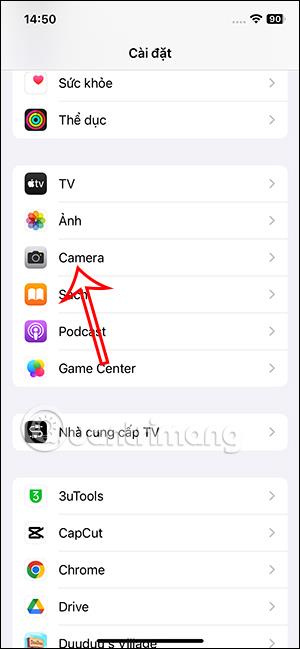Līdzsvarots fotografēšanas režīms iPhone tālrunī ir jauna funkcija operētājsistēmā iOS 17, lai jūs varētu uzņemt līdzsvarotākus un skaistākus fotoattēlus. Parasti fotoattēlu uzņemšanai iPhone tālrunī varat izmantot režģa režīmu , taču ar šo balansa režīmu varat viegli pielāgot kameras pozīciju atbilstoši objektam. Tāpēc fotoattēlu uzņemšanas laikā varat apvienot līdzsvara un režģa režīmu. Tālāk ir sniegti norādījumi par līdzsvarotās fotografēšanas režīma izmantošanu iPhone tālrunī.
Norādījumi līdzsvarotas fotografēšanas lietošanai iPhone tālrunī
1. darbība:
Vispirms savā iPhone tālrunī atveriet sadaļu Iestatījumi, pēc tam ritiniet uz leju līdz tālrunī instalēto lietojumprogrammu sarakstam, noklikšķiniet uz lietojumprogrammas Kamera , lai pielāgotu.

2. darbība:
Kameras regulēšanas saskarnē iPhone tālrunī mēs ritinām uz leju, lai redzētu sadaļu Līdzsvars . Lūdzu , iespējojiet šo līdzsvara režīmu iPhone tālrunī, lai iPhone tālrunī izmantotu līdzsvara fotografēšanas funkciju.


3. darbība:
Pēc tam turpiniet fotografēt savā iPhone. Kad mēs izlīdzināsim fotografēšanas leņķi, mēs redzēsim taisnu līniju. Ja noregulējat nelīdzsvarotu fotografēšanas leņķi , tiks parādīta balta pārtraukta līnija , kā norādīts tālāk.

4. darbība:
Ja regulējat kameras leņķi un fotografēšanas leņķis un objekts ir līdzsvaroti , tiks parādīta dzeltena līnija . Tajā laikā jums vienkārši jānospiež fotografēt.

Horizontālās fotografēšanas režīmā arī līdzsvarotā līnija darbojas stabili. Lai uzņemtu fotoattēlu, jums vienkārši jāmaina baltā pārtrauktā līnija uz dzeltenu līniju.


Tādējādi, izmantojot iPhone iPhone līdzsvarotās fotografēšanas režīmu, fotografēšanas leņķis tiek pielāgots, lai tas labāk atbilstu objektam. Fotografējot varam to apvienot ar režģa līnijām, lai iegūtu vēlamo fotoattēlu.
Videoklips izmanto sabalansētu fotografēšanas režīmu iPhone tālrunī